Si votre iPhone ne peut pas se connecter aux réseaux de téléphonie mobile, vous ne pouvez pas faire et recevoir des appels ou même utiliser les données sans fil 4G/LTE. Il y a un certain nombre de raisons pour lesquelles vous ne pouvez pas vous connecter à ces réseaux, dont le fait que l'iPhone ne reconnaisse pas la carte SIM.
Lire aussi : Vos contacts ont-ils disparu après la mise à jour logicielle iOS 12 ? Que faire ?
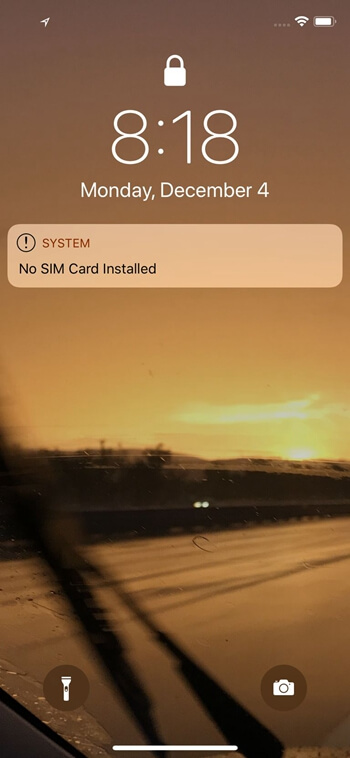
Si cela se produit, un message Aucune Carte SIM Installée sur votre iPhone vous avertira. Vous remarquerez également que le nom de l’opérateur téléphonique et les barres/points de signal en haut de l'écran sont manquants ou ont été remplacés par Aucune carte SIM ou En Recherche.
Dans beaucoup de cas, ce problème est dû au fait que votre carte SIM est légèrement délogée. Tout ce que vous avez besoin de faire pour résoudre ce problème est un trombone. Même si ce n'est pas le problème, la plupart des corrections sont assez faciles. Voici ce qu'il faut faire si votre iPhone dit Aucune SIM.
Localisation de la carte SIM
Pour résoudre les problèmes de la carte SIM, vous devez savoir où se trouve la carte. La localisation dépend de votre modèle d'iPhone.
- iPhone, iPhone 3G, iPhone 3GS : Regardez entre le bouton de sommeil/veille et la prise casque en haut du téléphone pour trouver une fente avec un petit trou dedans. C'est le plateau qui contient la carte SIM.
- iPhone 4 et plus récent : Sur l'iPhone 4 et plus récent, le plateau SIM est sur le côté droit du téléphone, près du bouton de Veuille/Eveil (ou Côté). L'iPhone 4 et 4S utilisent une micro SIM. Les modèles postérieurs ont la nano SIM légèrement plus petit et plus moderne.
Réinitialisation de la carte SIM
Pour réinstaller la carte SIM dans sa fente, procurez-vous un trombone (Apple inclut un « outil pour enlever la carte SIM » avec certains iPhone) en la dépliant, poussez une extrémité dans le trou du plateau de la carte SIM.
Cela fera sortir le plateau de sa fente. Repoussez-le et assurez-vous qu'il est bien en place.
Après quelques secondes (attendez jusqu'à une minute), l'erreur Aucune carte SIM Installée devrait disparaître, les barres de réseau et votre nom d’opérateur téléphonique devraient réapparaître en haut de l'écran de l'iPhone.
Si ce n'est pas le cas, retirez complètement la carte SIM.
Assurez-vous que la carte et la fente ne sont pas sales. Si c'est le cas, nettoyez-les. Soufflez dans la fente est probablement OK, mais un coup d'air comprimé est toujours préférable. Ensuite, réinsérez la carte SIM.
Étape 1 : Faites la mise à jour iOS
Si la réinitialisation de la carte SIM n'a pas fonctionné, vérifiez s'il existe une mise à jour de l'iOS, le système d'exploitation qui fonctionne sur l'iPhone. Vous voudrez vous connecter à un réseau Wi-Fi avoir une quantité décente de la vie de la batterie avant de le faire. Installez toutes les mises à jour disponibles et voyez si cela résout le problème.
Pour mettre à jour iOS :
1. Allez dans Réglages.
2. Ouvrez Général.
3. Appuyez sur Mise à jour logicielle.
4. Si une nouvelle version est disponible, suivez les instructions à l'écran pour l'installer.
Étape 2 : Activez et désactivez le mode Avion
Si vous voyez toujours l'erreur de la carte SIM, l'étape suivante consiste à activer le mode Avion, puis à le désactiver à nouveau. Cela peut réinitialiser la connexion de l'iPhone aux réseaux cellulaires et résoudre le problème. Pour faire ça :
1. Balayez vers le haut à partir du bas de l'écran (ou vers le bas en haut à droite sur iPhone X) pour révéler le Centre de contrôle.
2. Appuyez sur l'icône de l'avion pour la mettre en surbrillance. Cela active le mode avion.
3. Attendez quelques secondes, puis appuyez à nouveau pour que l'icône ne soit pas en surbrillance.
4. Faites glisser le centre de contrôle vers le bas (ou vers le haut) pour le cacher.
5. Attendez quelques secondes pour voir si l'erreur est réparée.
Étape 3 : redémarrer l'iPhone
Si votre iPhone ne reconnaît toujours pas la carte SIM, essayez la correction générale pour de nombreux problèmes de l'iPhone : un redémarrage. Vous seriez surpris du nombre de problèmes résolus en redémarrant l’appareil. Pour cela :
1. Appuyez sur le bouton Veille/Eveil (en haut à droite pour les premiers modèles, sur le côté droit des modèles les plus récents).
2. Continuez à appuyer jusqu'à ce qu'un glisseur, servant à éteindre l’appareil, apparaisse sur l'écran l'iPhone.
3. Lâchez le bouton de maintien et faites-le glisser le de gauche à droite.
4. Attendez que l'iPhone s'éteigne (il s'éteint lorsque l'écran devient complètement noir).
5. Maintenant de nouveau sur le bouton jusqu'à ce que le logo Apple apparaisse.
6. Lâchez le bouton et attendez que l'iPhone redémarre.
Si vous utilisez un iPhone 7, 8 ou X, les étapes peuvent être quelques peu différentes.
Étape 4 : Vérifier la mise à jour des Réglages de l’opérateur
Un autre responsable du fait que la carte SIM n’est pas reconnue, pourrait être dû au fait que votre compagnie de téléphone a changé les Réglages de façon à ce que votre téléphone se connecte uniquement à son réseau et que vous devez les installer.
Ce processus est facile :
1. Allez dans les Réglages.
2. Ouvrez Général.
3. Appuyez sur À propos de.
4. Si une mise à jour est disponible, une fenêtre apparaîtra. Touchez-le et suivez les instructions à l'écran.
Étape 5 : Test pour une carte SIM non-fonctionnable
Si votre iPhone dit toujours qu'il n'a pas de carte SIM, votre carte SIM pourrait avoir un problème matériel. Une façon de tester cela consiste à insérer une carte SIM d'un autre téléphone mobile. Assurez-vous d'utiliser la bonne taille - standard, micro SIM ou nano SIM pour votre téléphone. Si l'avertissement Pas de carte SIM installée disparaît après l'insertion d'une autre carte SIM, c’est que votre carte SIM est cassée.
Étape 6 : Assurez-vous que votre compte est valide
Il est également possible que le compte de votre compagnie de téléphone ne soit pas valide. Pour que votre téléphone puisse se connecter au réseau d'une compagnie de téléphone, vous avez besoin d'un compte valide et actif disponible auprès d’un opérateur téléphonique local. Si votre compte a été suspendu, annulé ou à un autre problème, vous pouvez voir cette erreur de SIM. Si rien n'a fonctionné jusqu'à présent, vérifiez auprès de votre compagnie de téléphone que votre compte est OK.
Étape 7 : Si rien ne fonctionne
Si toutes ces étapes ne résolvent toujours pas le problème, vous avez probablement un problème que vous ne pouvez pas résoudre.
Il est temps d'appeler le support technique ou de vous rendre à un Apple Store le plus proche de chez vous. Obtenez des instructions étape par étape sur la façon de le faire dans Comment faire un rendez-vous Apple Store.
 Transfert WhatsApp pour iOS
Transfert WhatsApp pour iOS
